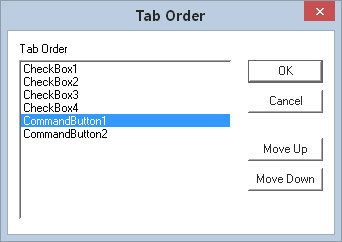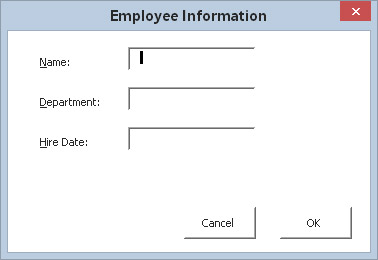Hi ha moltes maneres de treballar amb els controls del quadre de diàleg a VBA Excel 2016. Per tant, si esteu preparat per a aquest pas, continueu llegint. Aquí, esbrineu com treballar amb controls de quadre de diàleg en un objecte UserForm.
Moure i redimensionar els controls
Després de col·locar un control en un quadre de diàleg, podeu moure'l i canviar-ne la mida utilitzant tècniques estàndard del ratolí. O per a un control precís, podeu utilitzar la finestra Propietats per introduir un valor per a la propietat Alçada, Amplada, Esquerra o Superior del control.
Podeu seleccionar diversos controls fent Ctrl+clic als controls. O podeu fer clic i arrossegar per "lazo" un grup de controls. Quan se seleccionen diversos controls, la finestra Propietats només mostra les propietats comunes a tots els controls seleccionats. Podeu canviar aquestes propietats comunes i el canvi es farà a tots els controls que seleccioneu, cosa que és molt més ràpid que fer-los un a la vegada.
Un control pot amagar un altre control; en altres paraules, podeu apilar un control sobre un altre. A menys que tingueu una bona raó per fer-ho, assegureu-vos que no superposeu els controls.
Controls d'alineació i espaiat
El menú Format de la finestra VBE ofereix diverses ordres per ajudar-vos a alinear i espaiar amb precisió els controls en un quadre de diàleg. Abans d'utilitzar aquestes ordres, seleccioneu els controls amb els quals voleu treballar. Aquestes ordres funcionen tal com podríeu esperar. Aquí hi ha un quadre de diàleg amb diversos controls CheckBox que estan a punt d'alinear-se.
 Trieu l'ordre Format -> Alinea per canviar l'alineació dels controls de UserForm.
Trieu l'ordre Format -> Alinea per canviar l'alineació dels controls de UserForm.
Quan seleccioneu diversos controls, l'últim control seleccionat apareix amb nanses blanques en lloc de les nanses negres normals. El control amb nanses blanques és la base per alinear o canviar la mida dels altres controls seleccionats quan utilitzeu el menú Format.
Acomodar els usuaris del teclat
Molts usuaris prefereixen navegar per un quadre de diàleg utilitzant el teclat: si premeu Tab o Maj+Tab es fa un cicle pels controls, mentre que premeu una tecla ràpida activa instantàniament un control concret.
Per assegurar-vos que el vostre quadre de diàleg funciona correctament per als usuaris del teclat, heu de tenir en compte dos problemes:
-
Ordre de tabulació
-
Tecles de l'accelerador
Canviar l'ordre de tabulació
L'ordre de tabulació determina l'ordre en què s'activen els controls quan l'usuari prem Tab o Maj+Tab. També determina quin control té el focus inicial , és a dir, quin control és el control actiu quan apareix per primera vegada el quadre de diàleg. Per exemple, si un usuari està introduint text en un TextBox, el TextBox té el focus. Si l'usuari fa clic en un OptionButton, l'OptionButton té el focus. El primer control de l'ordre de tabulació té el focus quan Excel mostra per primera vegada un quadre de diàleg.
Per establir l'ordre de la pestanya de control, seleccioneu Visualitza → Ordre de la pestanya. També podeu fer clic amb el botó dret al quadre de diàleg i triar Ordre de tabulació al menú de drecera. En qualsevol cas, Excel mostra el quadre de diàleg Ordre de tabulació.
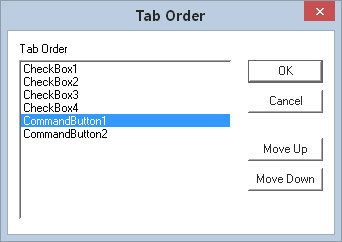
El quadre de diàleg Ordre de tabulació.
El quadre de diàleg Ordre de tabulació enumera tots els controls del formulari d'usuari. L'ordre de tabulació del formulari d'usuari correspon a l'ordre dels elements de la llista. Per canviar l'ordre de tabulació d'un control, seleccioneu-lo a la llista i feu clic al botó Mou cap amunt o Mou cap avall. Podeu triar més d'un control (feu clic mentre premeu Maj o Ctrl) i moure'ls tots alhora.
En lloc d'utilitzar el quadre de diàleg Ordre de tabulació, podeu establir la posició d'un control en l'ordre de tabulació mitjançant la finestra Propietats. El primer control de l'ordre de tabulació té una propietat TabIndex de 0. Si voleu eliminar un control de l'ordre de tabulació, definiu la seva propietat TabStop a Fals.
Alguns controls (com els controls Frame o MultiPage) actuen com a contenidors per a altres controls. Els controls dins d'un control de contenidor tenen el seu propi ordre de pestanyes. Per establir l'ordre de tabulació d'un grup de botons d'opció dins d'un control de marc, seleccioneu el control de marc abans de triar l'ordre Visualització → Ordre de tabulació.
Configuració de tecles d'accés ràpid
Normalment, voleu assignar una tecla d'acceleració, o una tecla ràpida , als controls del quadre de diàleg. Per fer-ho, introduïu una lletra per a la propietat Accelerator a la finestra Propietats. Si un control no té una propietat Accelerator (un TextBox, per exemple), encara podeu permetre l'accés directe del teclat mitjançant un control Label. És a dir, assigneu una tecla d'acceleració a l'etiqueta i poseu l'etiqueta directament abans del quadre de text en l'ordre de tabulació.
Aquí teniu un formulari d'usuari amb tres quadres de text. Les etiquetes que descriuen els quadres de text tenen tecles d'acceleració i cada etiqueta precedeix el quadre de text corresponent en l'ordre de tabulació. Si premeu Alt+D, per exemple, s'activa el quadre de text al costat de l'etiqueta del departament.
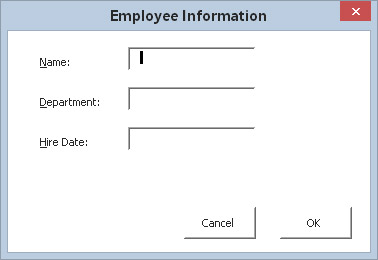
Utilitzeu Etiquetes per proporcionar accés directe als controls que no tenen tecles d'acceleració.
Prova d'un formulari d'usuari
El VBE ofereix tres maneres de provar un UserForm sense cridar-lo des d'un procediment VBA:
Quan es mostra un quadre de diàleg en aquest mode de prova, podeu provar l'ordre de tabulació i les tecles d'acceleració.

 Trieu l'ordre Format -> Alinea per canviar l'alineació dels controls de UserForm.
Trieu l'ordre Format -> Alinea per canviar l'alineació dels controls de UserForm.